Ez a bejegyzés számos technikát kínál, amelyek segítségével letöltheti, telepítheti és frissítheti a Samsung SCX 3401 illesztőprogramot Windows 10, 11 vagy régebbi verziókon.
A Samsung SCX 3401 lézeres többfunkciós nyomtató az egyik legjobb alternatíva egy olyan lézernyomtatóhoz, amely könnyű terhelésre képes, és csak fekete-fehérben nyomtat. Ez a legmegfelelőbb nyomtató az Ön igényeinek, különösen a nagyvállalatok számára. Ennek ellenére, hogy a legtöbbet hozhassa ki, le kell töltenie a Samsung SCX 3401 illesztőprogramot a Windows 7, 8, 10 vagy 11 rendszerhez.
Az ebben a cikkben felvázolt számos stratégiát bevetheti annak érdekében, hogy megszerezze a nyomtatóhoz a legújabb illesztőprogramokat. Tartva a nyomtató-illesztőprogramok A Samsung készülék naprakész frissítése egy másik módja annak, hogy javítsa az eszköz kompatibilitását a számítógéppel. Most minden további nélkül nézzük meg a Samsung 3401 nyomtató-illesztőprogramjának beszerzésére vagy frissítésére rendelkezésre álló számos módszert.
A Samsung SCX 3401 illesztőprogram letöltésének és frissítésének módszerei Windows 10, 11, 8 vagy 7 rendszerhez
A Samsung SCX 3401 szkenner vagy nyomtató legfrissebb illesztőprogramjának letöltéséhez a következő módszereket kínáljuk. Ezek a módszerek manuálisak és automatikusak. Végezze el az egyes módszerek lépéseit, és válassza ki az eszközének megfelelő lehetőséget.
Véleményünk szerint, ha egyszerű megoldást keres, válassza az automatikus módszert a Samsung SCX 3401 nyomtató-illesztőprogram letöltéséhez és telepítéséhez.
1. módszer: Kézi Samsung SCX 3401 illesztőprogram letöltése a gyártó webhelyéről
A Samsung egyike azon számos cégnek, amely számítógép-perifériákat gyárt, és rendszeresen frissíti a hivatalos honlapján található illesztőprogramokat. Más cégek is gyártanak számítógép-perifériákat, és ebbe a kategóriába tartoznak.
Másrészt a Samsung és a HP néhány éve együtt dolgozott, és ennek eredményeként a Samsung SCX 3401 illesztőprogramja már letölthető a HP hivatalos weboldaláról. Más termékekhez hasonlóan a Samsung SCX 3401 nyomtató-illesztőprogram letöltése is szükséges a hardver megszakítás nélküli működéséhez.
A Samsung SCX 3401 szkenner illesztőprogramjának letöltéséhez az alábbi útmutatás hasznos lesz.
Útmutató a Samsung SCX 3401 nyomtató-illesztőprogramhoz Töltse le a HP hivatalos webhelyéről
1. lépés: Keresse fel a HP hivatalos webhelyét böngészőjében. Vagy közvetlenül Kattints ide a linkért.
2. lépés: A Támogatás szakasz nagyításához kattintson az oldal legtetején található fülre. A „Problémamegoldás” részben válassza ki a Szoftver és illesztőprogramok lehetőséget a legördülő menüből.
3. lépés: Válassza ki a termékkategóriát Nyomtatók, és a keresőmezőbe írja be a „Samsung SCX 3401 illesztőprogram.” Nyomja meg a „Küldés” opciót a folytatáshoz.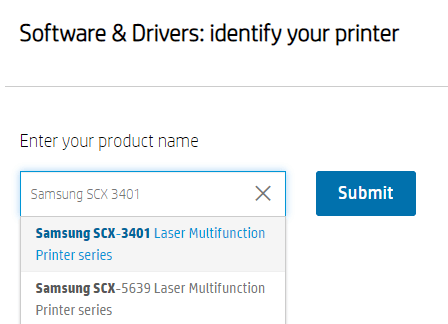
4. lépés: Bontsa ki az Összes illesztőprogram kategóriát, és kattintson duplán a „Driver-Product Installation Software (2)” opcióra.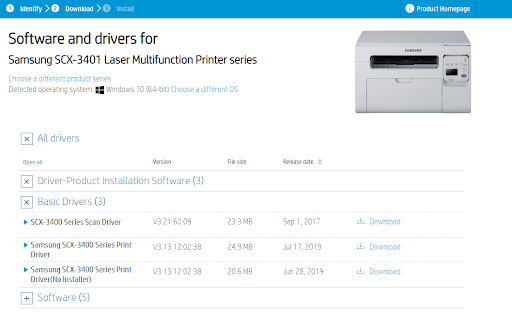
5. lépés: A kezdéshez lépjen a Letöltés gombra, amely a Samsung nyomtató neve előtt található.
A letöltés után a Samsung nyomtató illesztőprogram, nyissa meg a fájlt dupla kattintással. Ezenkívül telepítenie kell az illesztőprogramot a számítógépére a képernyőn megjelenő utasítások alkalmazásával.
Az illesztőprogram telepítési eljárásának befejezése után újra kell indítania a számítógépet a legújabb verzió használatához Samsung SCX 3401 nyomtató-illesztőprogram.
Ha valamilyen módon nem találta a nyomtató-illesztőprogramot a gyártó webhelyén, lépjen tovább az alábbi egyszerű és automatikus módszerekre.
Olvassa el még: Samsung Xpress M2876ND illesztőprogram letöltése és frissítése
2. módszer: Használja az Eszközkezelőt a Samsung SCX 3401 illesztőprogram letöltéséhez
Ez a második megközelítés részben manuális. A befejezéshez segítségre lesz szüksége a Windowshoz tartozó egyik beépített alkalmazástól, az Eszközkezelőtől. Ez a program segít az összes eszköz-illesztőprogram kezelésében és vezérlésében, beleértve a Samsung SCX 3401 szkenner illesztőprogramját is.
Ezenkívül a programok ilyen módon történő frissítése segíthet az olyan problémák kijavításában, mint például a nyomtató nem válaszol, és a nyomtató üres oldalakat generál. Az alábbiakban vázolt lépések követése segít a Samsung SCX 3401 nyomtató-illesztőprogram letöltésének folyamatában. Eszközkezelő.
1. lépés: Nyomja meg a Windows + R billentyűket, és ide írja be devmgmt.msc. Kattintson az OK gombra az Eszközkezelő megnyitásához.
2. lépés: Az Eszközkezelő ablakban keresse meg és bontsa ki a Nyomtatói sorok szakasz.
3. lépés: Itt kattintson a jobb gombbal a Samsung SCX 3401 illesztőprogramra, majd kattintson a Illesztőprogram frissítése választási lehetőség.
4. lépés: Egy új előugró menü jelenik meg; válaszd a "Az illesztőprogramok automatikus keresése” opciót ebből a menüből.
Miután letöltötte a legújabb Samsung SCX 3401 illesztőprogramot Windows 7 vagy újabb rendszerhez, a számítógép újraindításával azonnal frissíti az illesztőprogramokat a legújabb verziókkal.
Ha azonban a kézi módszerek bonyolultnak tűnnek, és nem megfelelőek az Ön számára, akkor nézze meg az automatizált opciót, amelyet ebben a cikkben lejjebb ismertetünk.
3. módszer: Samsung SCX 3401 nyomtató-illesztőprogram letöltése a Windows Update segítségével
A Windows 10 rendszerhez készült legújabb Samsung SCX 3401 illesztőprogram telepítésének egyik módja a Windows Update segítségével. A módszer meglehetősen egyszerű és megbízható, ha nem kíván harmadik féltől származó eszközre hagyatkozni.
Íme, hogyan lehet ezt megtenni
1. lépés: Írja be a keresősávba Beállítások és bővítse ki a megfelelő lehetőséget.
2. lépés: Menjen a Windows Update panelre, és kattintson a gombra Frissítések keresése gomb.
3. lépés: Tartsa vissza, amíg a frissítéseket azonosítja és közvetlenül a rendszerére telepíti.
4. lépés: Indítsa újra a Windows 10 eszközt a Samsung SCX 3401 szkenner-illesztőprogram frissítéseinek alkalmazásához.
A Windows azonban néha nem tudja azonosítani az illesztőprogram-frissítéseket. Ilyen esetekben előfordulhat, hogy nem tudja használni ezt a megközelítést. Ezért használjon automatizált illesztőprogram-frissítő eszköz hogy ne csak a Samsung SCX 3401 illesztőprogram letöltését azonosítsa, hanem az összes többi illesztőprogram-frissítést is.
Olvassa el még: Samsung M2020W illesztőprogram letöltése PC-re
4. módszer: Samsung SCX 3401 nyomtató-illesztőprogram letöltése bit-illesztőprogram-frissítővel (automatikus)
Ez egy automatizált és legegyszerűbb módszer a Samsung SCX 3401 illesztőprogram-frissítés Windows rendszeren történő telepítésére. Ennek a megközelítésnek a használatához először a leghatékonyabb illesztőprogram-frissítő eszközt kell használnia, amely a Bit Driver Updater néven ismert.
Ez a program számos funkcióval van felszerelve, amelyek kombinálva sokkal egyszerűbbé teszik az illesztőprogramok beszerzésének folyamatát. Windows alapú eszközökön a Bit Driver Updater program a következő extra előnyökkel jár:
- WHQL minősítésű járművezetők
- Illesztőprogram-letöltések ütemezése
- Növeli a PC teljesítményét
- Illesztőprogram-frissítések egy kattintással
- Visszaállítás és biztonsági mentés
- 24*7 ügyfélszolgálat
- 60 napos pénzvisszafizetési garancia
A Pro verzió feloldásával sokkal több jár az eszközzel. Mivel a frissítés teljes pénz-visszafizetési garanciával rendelkezik, akár 60 napig, ezt kötelező kipróbálni.
Lépések a Samsung SCX 3401 illesztőprogram letöltéséhez a bit illesztőprogram-frissítőn keresztül
A Samsung SCX 3401 nyomtató-illesztőprogram frissítéséhez a következő utasítások végigvezetik a Bit Driver Updater telepítésén és használatán.
1. lépés: Az alábbi hivatkozás segítségével telepítse a legújabb verzióját Bit Driver Updater program a számítógépére.

2. lépés: A program sikeres letöltése után indítsa el az eszközt.
3. lépés: Kattints a Scan Drivers gombot, amely a szintén kezdőképernyőjén található. Várja meg, amíg a program befejezi a Samsung SCX 3401 nyomtató-illesztőprogramok és egyéb elavult rendszer-illesztőprogramok keresését.
4. lépés: Ezt követően folytathatja a nyomtató-illesztőprogram frissítését a gombra kattintva Frissítse most gombot a Samsung SCX3401 szkenner-illesztőprogram mellett.
5. lépés: A szoftver Pro verziójának használatakor használja a Mindent frissíteni lehetőség az összes függőben lévő frissítés egyidejű letöltésére.
Ez az. Kövesse a képernyőn megjelenő lépéseket a legújabb Samsung SCX 3401 nyomtató-illesztőprogram letöltéséhez. Használja a Bit Driver Updater automatikus eszközt az illesztőprogram-frissítések egyszerű és gyors elvégzéséhez.
A Samsung SCX 3401 illesztőprogram letöltése és telepítése Windows 10 vagy 11 rendszerhez: KÉSZ
Bízunk benne, hogy az imént Önnel megbeszélt megközelítések segítettek a Samsung SCX 3401 illesztőprogram letöltésében. Használja a Bit Driver Updater automatikus illesztőprogram-frissítő eszközt az illesztőprogramok egyetlen kattintással történő letöltéséhez.
Olvassa el még: Töltse le, telepítse és frissítse a Samsung M2070FW illesztőprogramot
Ha továbbra is problémái vannak, kérjük, használja az alábbi megjegyzésmezőt. További technikai útmutatókért és frissítésekért iratkozzon fel blogunkra. Kövessen minket közösségi média platformjainkon Facebook, Instagram, Twitter, vagy Pinterest hogy soha ne maradjon le egyetlen frissítésről sem.